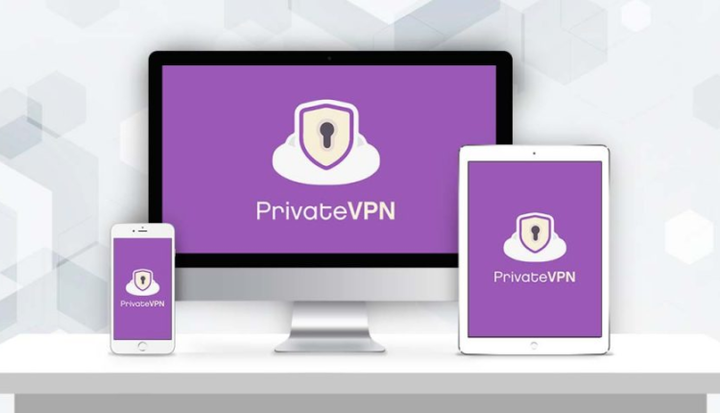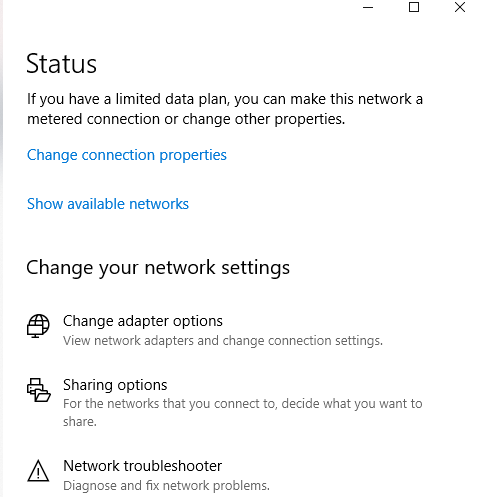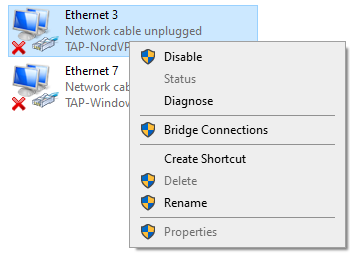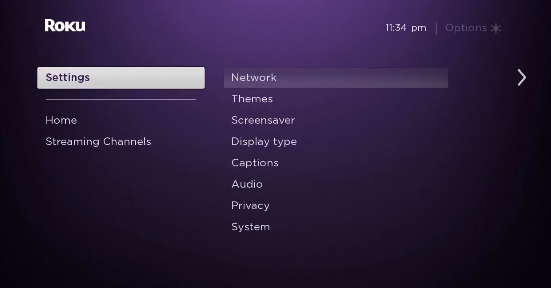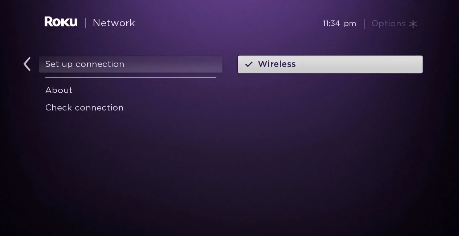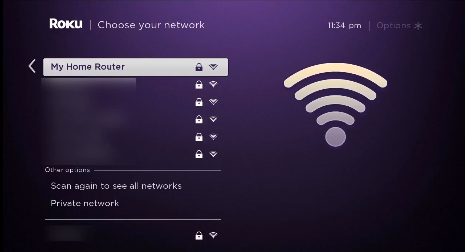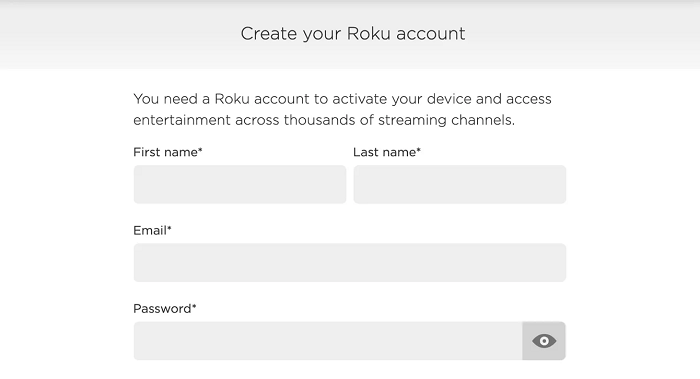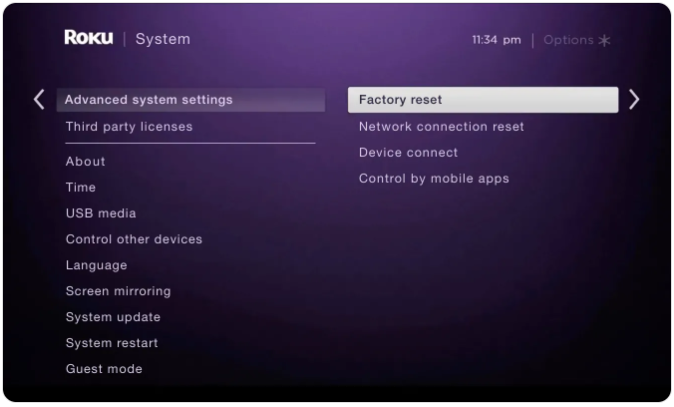So richten Sie PrivateVPN auf Roku im Jahr 2022 ein – Anfängerleitfaden!
Durch die Installation von PrivateVPN auf Ihrem Roku-Gerät können Sie Netflix, Hulu, Disney Plus und andere Dienste direkt auf Ihrem Roku-Gerät streamen. Erfahren Sie, wie Sie PrivateVPN auf Roku so einfach wie möglich einrichten. (Speziell für Anfänger geschrieben)
Wenn ein VPN nicht zu Mainstream ist, aber dennoch leistungsstarke Funktionen bietet, kann es selbst die strengsten geografischen Beschränkungen stillschweigend umgehen. PrivateVPN ist ein solcher VPN-Dienstleister und genau deshalb ist es so perfekt für Roku.
Obwohl es nicht wie andere VPNsdirekt auf Roku-Geräten installiert werden kann, bietet PrivateVPN eine hervorragende Router-Kompatibilität.
Sie können es einfach auf Ihrem physischen oder virtuellen Router installieren und eine Verbindung zu Ihrem Roku-Gerät herstellen. Auf diese Weise können Sie geografische Beschränkungen umgehen und auf alle blockierten Inhalte auf Roku zugreifen.
Vor diesem Hintergrund zeige ich Ihnen heute, wie Sie PrivateVPN auf Ihrem Router (physisch oder virtuell) einrichten und eine Verbindung zu Ihrem Roku-Gerät für ein uneingeschränktes Streaming-Erlebnis von Inhalten herstellen.
Funktioniert PrivateVPN mit Roku?
Ja, PrivateVPN funktioniert auf Roku-Geräten. Im Gegensatz zu einem Amazon FireStick-Gerät können Sie die PrivateVPN-App jedoch nicht direkt auf Ihrem Roku-Gerät installieren, da es derzeit keine native Unterstützung dafür gibt. Sie müssen alternativ einen physischen oder virtuellen Router verwenden, um eine Verbindung für Ihren Roku herzustellen.
Beachten Sie nun, dass nicht alle VPNs Ihnen helfen können, die von Roku auferlegten geografischen Beschränkungen zu umgehen. Aus diesem Grund ist es wichtig, nur zuverlässige VPNs wie PrivateVPN zu verwenden. Schließlich unterstützt PrivateVPN Torrenting und bietet viele Sicherheitsfunktionen, die es ideal für Roku-Benutzer machen. Schauen Sie sich einfach unseren PrivateVPN-Test an, um sich ein Bild davon zu machen, wie leistungsfähig dieser VPN-Dienst ist.
Wie auch immer, jetzt, da Sie wissen, dass Sie PrivateVPN mit Roku verwenden können, schauen wir uns an, wie Sie PrivateVPN auf Ihrem Roku-Gerät für endloses, uneingeschränktes Streaming einrichten können.
So richten Sie PrivateVPN auf Roku ein (über einen Router)
Für die erste Methode zum Einrichten von PrivateVPN auf Roku benötigen Sie einen Router, der mit PrivateVPN kompatibel ist. Welche Router Sie verwenden können, finden Sie auf deren Website. Sobald Sie die Router-Situation herausgefunden haben, folgen Sie einfach diesen Schritten:
Schritt 1: Melden Sie sich über Ihren Webbrowser bei der Systemsteuerung Ihres DD-WRT-Routers an
Schritt 2: Klicken Sie auf Setup und dann auf Basic Setup
Schritt 3: Jetzt, wo es Network Address Server Settings (DHCP) heißt, ändern Sie die statischen DNS 1 und 2 in 8.8.8.8 und 8.8.4.4 und klicken Sie dann auf Speichern > Einstellungen übernehmen
Schritt 4: Klicken Sie als Nächstes auf Verwaltung > Befehle
Schritt 5: Laden Sie jetzt das PrivateVPN DD-WRT OpenVPN-Skript herunter > fügen Sie den gesamten Text in das Feld Befehlsshell ein
Schritt 6: Bearbeiten Sie danach die folgenden Zeilen :
USERNAME „Geben Sie Ihren Benutzernamen für PrivateVPN ein”
PASSWORD „Geben Sie Ihr Passwort für PrivateVPN ein”
Schritt 7: Ändern Sie per Fernzugriff nur die Serveradresse und nicht die Portnummer (Beispiel: us-nyc.privatevpn.com, das wird: remote us-nyc.privatevpn.com 1194). Die vollständige Serverliste finden Sie auf der Website von PrivateVPN
Schritt 8: Wenn Sie mit Schritt 7 fertig sind, klicken Sie auf Save Startup
Schritt 9: Klicken Sie danach auf Verwaltung und scrollen Sie nach unten, um auf Router neu starten zu klicken
Schritt 10: Warten Sie nun einige Minuten, bis Ihr Router neu gestartet und die VPN-Verbindung hergestellt wurde
Schritt 11: Stellen Sie als Nächstes sicher, dass Sie mit demselben Serverstandort verbunden sind wie der Standort, den Sie bei der ersten Registrierung Ihres Roku-Kontos verwendet haben
Schritt 12: Gehen Sie jetzt auf Ihrem Roku zu Einstellungen > Klicken Sie auf Netzwerk > klicken Sie auf Verbindung einrichten
Schritt 13: Als nächstes wählen Sie Wireless
Schritt 14: Suchen Sie in der Liste der Wi-Fi-Verbindungen Ihre Wi-Fi-Verbindung und klicken Sie darauf
Schritt 15: Geben Sie nun Ihr Passwort ein
Schritt 16: Sobald Sie verbunden sind, sehen Sie, wie sich Ihr Status zu „Verbunden” ändert.
Das ist es. PrivateVPN ist jetzt auf Ihrem Router konfiguriert und Sie können Ihr Roku-Gerät jetzt mit der gerade erstellten neuen Verbindung verbinden. Mit den schnellen Geschwindigkeiten von PrivateVPN können Sie jetzt Ihre Lieblingsinhalte ohne Pufferung streamen.
Falls Sie den Einrichtungsprozess für den physischen Router etwas schwierig fanden, können Sie die unten erwähnte Methode des virtuellen Routers befolgen. Es ist viel einfacher.
So richten Sie PrivateVPN auf Roku ein (über einen virtuellen Router)
Jetzt sehen wir uns an, wie Sie eine virtuelle WLAN-Verbindung von Ihrem Windows-PC oder MacOS-Computer aus einrichten. Um einen virtuellen Hotspot zu erstellen, auf dem PrivateVPN ausgeführt wird, befolgen Sie einfach die unten aufgeführten Schritte:
Virtueller Router unter Windows
Um mit Ihrem Windows-Computer eine virtuelle WLAN-Verbindung herzustellen, benötigen Sie zunächst Folgendes:
Schritt 1: Abonnieren Sie PrivateVPN oder erhalten Sie die kostenlose Testversion
Schritt 2: Laden Sie die PrivateVPN-App herunter und installieren Sie sie auf Ihrem Windows-PC
Schritt 3: Klicken Sie als Nächstes auf Ihrem Windows-Computer auf die Taskleiste unten rechts und dann auf das Internetverbindungssymbol > Netzwerk- und Interneteinstellungen
Schritt 4: Suchen Sie im Menü auf der linken Seite nach dem mobilen Hotspot und aktivieren Sie die Option Meine Internetverbindung mit anderen Geräten teilen
Schritt 5: Klicken Sie nun auf den Status im linken Menü und dann auf Adapteroptionen ändern
Schritt 6: Klicken Sie nun mit der rechten Maustaste auf den PrivateVPN Tap Adapter und klicken Sie dann auf Eigenschaften
Schritt 8: Wählen Sie aus dem Dropdown-Menü den soeben erstellten Hotspot aus und klicken Sie dann auf OK
Schritt 9: Jetzt kann Ihr PC als virtueller WLAN-Router ausgeführt werden
Schritt 10: Starten Sie nun die PrivateVPN-App auf Ihrem Computer und verbinden Sie sich mit einem US-Server
Schritt 11: Wählen Sie als Nächstes im Hauptmenü Ihres Roku Einstellungen > Netzwerk
Schritt 12: Wählen Sie dann Verbindung einrichten > Drahtlos
Schritt 13: Jetzt sollten Sie eine Liste aller Wi-Fi-Netzwerke sehen. Wählen Sie einfach die zuvor erstellte virtuelle WLAN-Verbindung aus
Schritt 14: Geben Sie nun Ihr WLAN-Passwort ein, wenn Sie dazu aufgefordert werden, und verbinden Sie Ihr Roku-Gerät mit PrivateVPN
Hinweis: Damit die obige Methode funktioniert und Sie auf US-spezifische Inhalte auf Roku zugreifen können, stellen Sie sicher, dass Ihr Roku-Gerät ordnungsgemäß mit einer US-Region eingerichtet ist. Wenn nicht, befolgen Sie die unten aufgeführten Schritte:
Wie ändere ich meine Roku-Region in die USA?
Wenn Sie die Freiheit haben möchten, US-exklusive Inhalte auf Ihrem Roku-Gerät anzusehen, müssen Sie Ihr Roku-Gerät mit Einstellungen für die US-Region einrichten. So können Sie Ihre Roku-Region ändern:
Schritt 1: Starten Sie die PrivateVPN-App und verbinden Sie sich mit einem US-Serverstandort
Schritt 2: Erstellen Sie jetzt ein Roku-Konto
Schritt 3: Da Sie keine US-Kreditkarte haben, können Sie diesen Schritt einfach überspringen, wenn Sie aufgefordert werden, eine Zahlungsmethode auszuwählen, ohne Kreditkarteninformationen anzugeben
Das ist es. Ihr neues US-Roku-Konto wird gerade erstellt. Falls Sie jedoch bereits mit einem Nicht-US-Konto bei Ihrem Roku-Gerät angemeldet sind, können Sie Ihr Roku-Gerät auf die Werkseinstellungen zurücksetzen, indem Sie zu Einstellungen > System > Erweiterte Systemeinstellungen > Zurücksetzen auf Werkseinstellungen gehen, um sich abzumelden.
Virtueller Router auf macOS
Jetzt sehen wir uns an, wie man eine virtuelle Hotspot-Verbindung erstellt, die PrivateVPN auf einem MacOS-Computer ausführt. Aber bevor Sie beginnen, schließen Sie ein Ethernet-Kabel an Ihren macOS-Computer an.
- Klicken Sie zunächst auf das Apple-Logo in der oberen linken Ecke
- Klicken Sie anschließend auf „Systemeinstellungen “
- Wählen Sie nun „ Netzwerk “
- Klicken Sie auf das „ + “-Symbol in der unteren linken Ecke
- Wählen Sie jetzt dort, wo „ Schnittstelle ” steht, „ VPN “
- Als „ VPN-Typ ” wählen Sie „ IKEv2 “
- Geben Sie für „ Dienstname ” einen beliebigen Netzwerknamen ein
- Kopieren Sie als Nächstes die Remote-ID der US-Serveradresse und fügen Sie sie ein (Sie finden sie im Internet).
- Klicken Sie anschließend auf „ Authentifizierungseinstellungen ” .
- Klicken Sie auf „ Benutzername und Passwort Ihres VPN-Kontos”.
- Klicken Sie nun auf „ Ok ” und dann auf „ Erweitert ” .
- Klicken Sie anschließend auf „ Send all traffic over VPN connection ” und dann auf „ Ok ” .
- Klicken Sie auf „ Übernehmen ” und dann auf „ Verbinden ” .
- Klicken Sie nun erneut auf das Apple-Logo und gehen Sie zu „ Systemeinstellungen ” .
- Wählen Sie als Nächstes „ Teilen “
- Markieren Sie das Kästchen „ Internetfreigabe “
- Wählen Sie nun „ WLAN ” > „ Netzwerkname ” und geben Sie den Netzwerknamen als „ Kanal: [Standard] “, „ Sicherheit ” als WPA2 Personal und für „ Passwort ” Ihr gewähltes Passwort ein. Geben Sie nun dort, wo „ Bestätigen ” steht , das Passwort erneut ein
- Klicken Sie abschließend auf „ Ok “, um den Vorgang abzuschließen
Das ist es. Ihr Roku-Gerät ist jetzt bereit, sich mit der gerade erstellten neuen Verbindung zu verbinden. Wenn Sie alle Schritte ordnungsgemäß befolgt haben, aber immer noch Verbindungsprobleme mit PrivateVPN haben, sehen Sie sich unbedingt unsere Anleitung für PrivateVPN funktioniert nicht an, um schnelle Lösungen zu finden.
Wie PrivateVPN Kanäle auf Roku entsperrt
PrivateVPN bietet vielleicht nur mehr als 150 Server in 60 Ländern, aber es ist immer noch ein bemerkenswert leistungsstarker Dienst, wenn es darum geht, Streaming-Inhalte auf Roku freizugeben.
Indem Sie sich einfach mit einem beliebigen US-Server verbinden, der über PrivateVPN angeboten wird, können Sie so ziemlich auf alle blockierten Inhalte auf Roku zugreifen, die Sie sich vorstellen können. So einfach und unkompliziert ist es, jeden Kanal auf Roku mit PrivateVPN zu entsperren:
- Schalten Sie Ihr Roku-Gerät ein
- Installieren Sie Netflix oder einen anderen Streaming-Dienst auf Ihrem Roku (So sehen Sie Netflix mit PrivateVPN )
- Melden Sie sich mit Ihrem Benutzernamen und Passwort bei der Netflix-App an
- Suchen Sie nach Filmen oder Fernsehsendungen, die Sie ansehen und genießen möchten
Das ist es. So einfach kümmert sich PrivateVPN um geografische Beschränkungen. Aber nur für den Fall, dass Ihnen PrivateVPN nicht gefällt, können Sie Ihr PrivateVPN-Abonnement jederzeit kündigen und Ihr Geld zurückerhalten.
Häufig gestellte Fragen
Nachdem Sie nun wissen, was zum Einrichten von PrivateVPN auf Roku erforderlich ist, werden wir uns einige der am häufigsten gestellten Fragen zum Einrichten eines VPN auf Roku ansehen.
Ja, ohne Zweifel ist PrivateVPN eine sichere Option. Es kommt mit einer Zero-Logs-Richtlinie, 2048-Bit-Verschlüsselung, Killswitch und vielem mehr, um Sie im Internet absolut sicher und geschützt zu halten.
Um Ihr Roku-Gerät mit einer WLAN-Verbindung zu verbinden, wählen Sie das Gittersymbol auf Ihrem Telefon aus, um den Bildschirm mit den mobilen Einstellungen zu öffnen. Suchen Sie jetzt einfach Ihre Internetverbindung und tippen Sie darauf.
Ja, Roku kann mit drahtlosen und Ethernet-Internetverbindungen arbeiten. Um erstaunliche Inhalte zu streamen, verbinden Sie sich einfach über eine WLAN- oder Kabelverbindung mit dem Internet.
Abschließende Gedanken!
Da haben Sie es also. Ich hoffe, Sie haben die heutige Anleitung zum Einrichten von PrivateVPN auf Roku gefunden. Hoffentlich können Sie jetzt mit PrivateVPN lästige geografische Beschränkungen auf Roku umgehen.
Wenn Sie PrivateVPN jedoch nicht verwenden möchten, ist das auch vollkommen verständlich. Sie können sich alternativ unsere Liste der besten VPNs für Roku ansehen.
Wie auch immer, wenn Sie diese Anleitung nützlich fanden, finden Sie vielleicht auch unsere Einrichtungsanleitung für PrivateVPN Kodi und PrivateVPN FireStick nützlich.